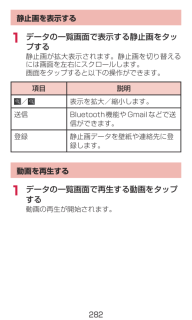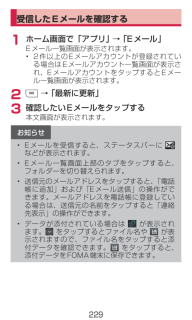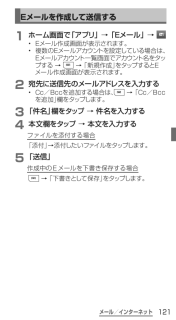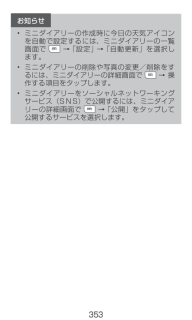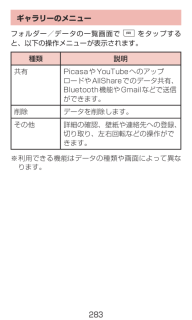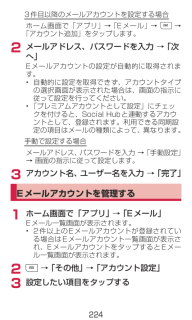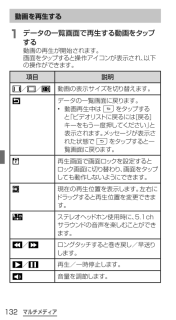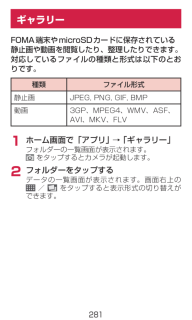Q&A
取扱説明書・マニュアル (文書検索対応分のみ)
"一覧画面"1 件の検索結果
"一覧画面"20 - 30 件目を表示
241項目 説明スマイリー挿入※2スマイリーを入力します。発信※2受信先の電話番号に発信します。本文に挿入※2登録済みのデータを引用します。連絡先に登録※3/連絡先表示※4連絡先に登録します。SMSを削除※2SMSを削除します。※1 スレッド一覧画面で表示されます※2 SMS一覧画面で表示されます。※3 登録されていない相手からのSMS一覧画面で表示されます。※4 登録されてる相手からのSMS一覧画面で表示されます。お知らせ• SMSはドコモUIMカードに20件までコピーできます。
225項目 説明基本設定アカウント名 アカウント名を変更します。ユーザー名 ユーザー名を変更します。署名追加 署名を追加するかどうかを設定します。署名署名を登録します。新着メール自動確認新着メールを確認する時間の間隔を変更します。標準アカウント通常のEメールアカウントとして使用するかどうかを設定します。• チェックを付けると、Eメールアカウント一覧画面の設定したアカウントにが表示されます。必 ず 自分 にCc / Bccを送る自分のEメールアドレスをCc / Bccに追加します。通知設定Eメール通知 Eメールを受信したときに、ステータスバーに通知アイコンを表示するかどうかを設定します。着信音 Eメールを受信したときに鳴らす受信音を設定します。バイブ設定 Eメールを受信したときにFOMA端末を振動させるかどうかを設定します。
282静止画を表示する1 データの一覧画面で表示する静止画をタップする静止画が拡大表示されます。静止画を切り替えるには画面を左右にスクロールします。画面をタップすると以下の操作ができます。項目 説明/ 表示を拡大/縮小します。送信Bluetooth機能やGmailなどで送信ができます。登録静止画データを壁紙や連絡先に登録します。動画を再生する1 データの一覧画面で再生する動画をタップする動画の再生が開始されます。
229受信したEメールを確認する1 ホーム画面で「アプリ」 → 「Eメール」Eメール一覧画面が表示されます。• 2件以上のEメールアカウントが登録されている場合はEメールアカウント一覧画面が表示され、EメールアカウントをタップするとEメール一覧画面が表示されます。2 → 「最新に更新」3 確認したいEメールをタップする本文画面が表示されます。お知らせ• Eメールを受信すると、ステータスバーになどが表示されます。• Eメール一覧画面上部のタブをタップすると、フォルダーを切り替えられます。• 送信元のメールアドレスをタップすると、「電話帳に追加」および「Eメール送信」の操作ができます。メールアドレスを電話帳に登録している場合は、送信元の名前をタップすると「連絡先表示」の操作ができます。• データが添付されている場合はが表示されます。をタップするとファイル名や が表示されますので、ファイル名をタップすると添付データを確認できます。をタップすると、添付データをFOMA端末に保存できます。
メール/インターネットEメールを作成して送信する1 ホーム画面で「アプリ」 → 「Eメール」 → • Eメール作成画面が表示されます。• 複数のEメールアカウントを設定している場合は、Eメールアカウント一覧画面でアカウント名をタップする→→「新規作成」を タップするとEメール作成画面が表示されます。2 宛先に送信先のメールアドレスを入力する• Cc/Bccを追加する場合は、 →「Cc/Bccを追加」 欄をタップします。3 「件名」欄をタップ → 件名を入力する4 本文欄をタップ → 本文を入力するファイルを添付する場合「添付」→添付したいファイルをタップします。5 「送信」作成中のEメールを下書き保存する場合→「下書きとして保存」をタップします。121
353お知らせ• ミニダイアリーの作成時に今日の天気アイコンを自動で設定するには、ミニダイアリーの一覧画面で→「設定」 →「自動 更新」を選択します。• ミニダイアリーの削除や写真の変更/削除をするには、ミニダイアリーの詳細画面で→操作する項目をタップします。• ミニダイアリーをソーシャルネットワーキングサービス(SNS)で公開するには、ミニダイアリーの詳細画面で→「公開」をタップして公開するサービスを選択します。
283ギャラリーのメニューフォルダー/データの一覧画面で をタップすると、以下の操作メニューが表示されます。種類 説明共有PicasaやYouTubeへのアップロードやAllShareでのデータ共有、Bluetooth機能やGmailなどで送信ができます。削除データを削除します。その他 詳細の確認、壁紙や連絡先への登録、切り取り、左右回転などの操作ができます。※ 利用できる機能はデータの種類や画面によって異なります。
2243件目以降のメールアカウントを設定する場合ホーム画面で「アプリ」→「Eメール」→→「アカウント追加」をタップします。2 メールアドレス、パスワードを入力 → 「次へ」Eメールアカウントの設定が自動的に取得されます。• 自動的に設定を取得できず、アカウントタイプの選択画面が表示された場合は、画面の指示に従って設定を行ってください。• 「プレミアムアカウントとして設定」にチェックを付けると、SocialHubと連動するアカウントとして、登録されます。利用できる同期設定の項目はメールの種類によって、異なります。手動で設定する場合メールアドレス、パスワードを入力→「手動設定」 →画面の指示に従って設定します。3 アカウント名、ユーザー名を入力 → 「完了」Eメールアカウントを管理する1 ホーム画面で「アプリ」 → 「Eメール」Eメール一覧画面が表示されます。• 2件以上のEメールアカウントが登録されている場合はEメールアカウント一覧画面が表示され、EメールアカウントをタップするとEメール一覧画面が表示されます。2 → 「その他」 → 「アカウント設定」3 設定したい項目をタップする
マルチメディア動画を再生する1 データの一覧画面で再生する動画をタップする動画の再生が開始されます。画面をタップすると操作アイコンが表示され、以下の操作ができます。項目 説明/ /動画の表示サイズを切り替えます。データの一覧画面に戻ります。• 動画再生中はをタップすると「ビデオリストに戻るには[戻る]キーをもう一度押してください」と表示されます。メッセージが表示された状態でをタップすると一覧画面に戻ります。再生画面で画面ロックを設定するとロック画面に切り替わり、画面をタップしても動作しないようにできます。現在の再生位置を表示します。左右にドラッグすると再生位置を変更できます。ステレオヘッドホン使用時に、5.1chサラウンドの音声を楽しむことができます。/ロングタッチすると巻き戻し/早送りします。/再生/一時停止します。音量を調節します。132
281ギャラリーFOMA端末やmicroSDカードに保存されている静止画や動画を閲覧したり、整理したりできます。対応しているファイルの種類と形式は以下のとおりです。種類 ファイル形式静止画JPEG,PNG, GIF, BMP 動画3GP、MPEG4、WMV、ASF、AVI、MKV、FLV1 ホーム画面で「アプリ」 → 「ギャラリー」 フォルダーの一覧画面が表示されます。をタップするとカメラが起動します。2 フォルダーをタップするデータの一覧画面が表示されます。画面右上の / をタップすると表示形式の切り替えができます。
- 1